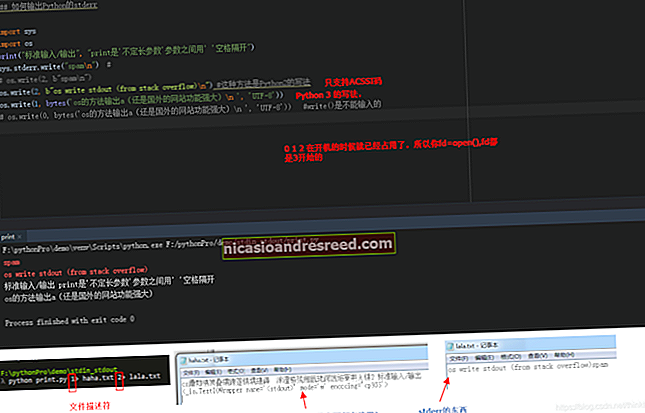کسی آئی فون پر لو پاور موڈ کا استعمال کیسے کریں (اور یہ حقیقت میں کیا کرتا ہے)

آپ کے فون میں ایک "لو پاور موڈ" ہے ، جس میں آپ کو فون کو 20٪ بیٹری تک پہنچنے پر اسے چالو کرنے کا اشارہ کیا جائے گا۔ آپ اپنی بیٹری کی زندگی کو مزید آگے بڑھانے کیلئے اس پوائنٹ سے پہلے لو پاور موڈ کو بھی اہل کرسکتے ہیں۔ یہ کام کرنے کا طریقہ یہاں ہے۔
لو پاور موڈ میل کی بازیافت ، ارے سری اور دیگر چیزوں کی ترتیبات کو غیر فعال کرتا ہے جسے لوگ عام طور پر تبدیل کرتے ہیں جب وہ اپنے آئی فونز کو چارجز کے درمیان لمبی عمر تک بنانا چاہتے ہیں۔ کسی بھی وجہ سے ، لو پاور موڈ صرف آئی فون پر دستیاب ہے ، آئی پیڈ پر نہیں۔ آئی او ایس 11 کے ساتھ شروع کرکے ، آپ کنٹرول سینٹر سے ہی لو پاور موڈ کو بھی اہل کرسکتے ہیں۔
کم پاور موڈ کو چالو کرنے (اور غیر فعال) کرنے کا طریقہ
جب آپ کا آئی فون 20 فیصد بیٹری بجلی چھوڑ جاتا ہے تو ، آپ کو ایک "لو پاور موڈ" کا اشارہ نظر آئے گا۔ آپ کا آئی فون آپ کو بتائے گا کہ کون سی خصوصیات عارضی طور پر غیر فعال ہوجائیں گی ، اور آپ "جاری رکھیں" اور لو پاور موڈ یا "کینسل" کو قابل بنائیں اور لو پاور موڈ کو اہل نہیں کرسکتے ہیں۔ کم پاور موڈ مبینہ طور پر آپ کو کہیں بھی آپ کے فون کے مرنے سے پہلے ایک سے تین گھنٹے مزید وقت دے سکتا ہے۔ یہ واقعی اس پر منحصر ہے کہ آپ اپنے آئی فون کے ساتھ کیا کر رہے ہیں۔
آپ جب چاہیں لو پاور موڈ کو بھی اہل کرسکتے ہیں۔ مثال کے طور پر ، چلیں ہم کہتے ہیں کہ یہ ایک طویل دن کا آغاز ہے اور آپ جانتے ہیں کہ آپ ایک طویل وقت کے لئے دکان سے دور رہیں گے۔
ترتیبات ایپ سے لو پاور موڈ کو چالو کرنے کیلئے ، ترتیبات> بیٹری پر جائیں اور "لو پاور موڈ" سلائیڈر کو چالو کریں۔ اسٹیٹ بار میں بیٹری کا اشارے زرد ہو جائے گا جبکہ لو پاور موڈ فعال ہے۔
جب آپ کسی خاص مقام تک اس پر چارج کرتے ہیں تو آپ کا فون لو پاور موڈ کو ہمیشہ خودکار طور پر غیر فعال کردے گا۔ لو پاور موڈ ہمیشہ عارضی ہوتا ہے اور اگلے مناسب چارج تک صرف رہتا ہے۔ مستقل طور پر اسے فعال کرنے کا کوئی راستہ نہیں ہے۔


متعلقہ:اپنے آئی فون یا آئی پیڈ کے کنٹرول سنٹر کو کس طرح بہتر بنائیں
iOS 11 پر ، آپ ہر بار ترتیبات ایپ کے ذریعے کھودنے کی بجائے کنٹرول سینٹر سے لو پاور موڈ کو چالو اور غیر فعال کرسکتے ہیں۔ تاہم ، آپ کو خود خصوصیت کے کنٹرول سینٹر میں اس خصوصیت کے ٹوگل کو شامل کرنا ہوگا۔
ایسا کرنے کیلئے ، ترتیبات> کنٹرول سنٹر> کنٹرول کو حسب ضرورت بنائیں۔ اپنے کنٹرول سینٹر میں ٹوگل شامل کرنے کے لئے "لو پاور موڈ" کے بائیں طرف پلس نشان کو تھپتھپائیں ، اور پھر اس کو پوزیشن پر لانے کیلئے ٹچ کریں اور ڈریگ کریں جہاں آپ پسند کریں گے۔ اب آپ اسکرین کے نیچے سے سوائپ کر سکتے ہیں اور لو پاور موڈ کو فعال یا غیر فعال کرنے کیلئے بیٹری کے سائز والے بٹن کو تھپتھپائیں۔


لو پاور موڈ کیا کرتا ہے
لو پاور موڈ بیٹری کی طاقت کو بچانے کیلئے متعدد چیزیں کرتا ہے۔ یہ خود بخود بیٹری کی طاقت کو بچانے کے ل some کچھ ترتیبات کو تبدیل کرتا ہے ، جیسے کہ نئی میل کو خود کار طریقے سے بازیافت کرنا ، آپ کی اسکرین کی چمک کو کم کرنا ، اور خود بخود فون کو لاک کرنا اور اس کے ڈسپلے کو زیادہ تیزی سے بند کردینا۔ ایپس کو پتہ چل سکتا ہے کہ کم پاور موڈ فعال ہے اور متحرک تصاویر اور بیٹری سے بھوک لگی خصوصیات کو بھی غیر فعال کرنے کا انتخاب کریں۔
موشن اثرات اور متحرک وال پیپر بھی غیر فعال ہیں۔ پس منظر میں غیر ضروری بجلی کی نالی کو روکنے کے لئے پس منظر کی سرگرمیاں اور نیٹ ورکنگ موقوف ہیں۔ آپ کا آئی فون خود بخود اس کے سی پی یو اور جی پی یو کی کارکردگی کو بھی کم کردیتا ہے ، جو اس سے تھوڑا سا سست کارکردگی کا مظاہرہ کرتا ہے لیکن بیٹری کی زندگی کو بچاتا ہے۔ ٹیسٹوں سے پتہ چلا ہے کہ جب لو پاور موڈ فعال ہوتا ہے تو اس سے آئی فونز کو تقریبا 40 40 فیصد سست ہوجاتا ہے۔
لو پاور موڈ کافی حد تک جارحانہ ہے ، یہی وجہ ہے کہ اسے ہر وقت فعال نہیں کیا جاتا ہے۔ اس سے آپ کو ضرورت پڑنے پر زیادہ سے زیادہ بیٹری کی زندگی اپنے فون سے باہر نکالنے میں مدد ملے گی ، لیکن آپ شاید ہر وقت اسے استعمال نہیں کرنا چاہیں گے۔

مستقل طور پر ان میں سے کچھ ترتیبات کو تبدیل کرنے کا طریقہ
متعلقہ:کسی بھی ٹیبلٹ یا اسمارٹ فون پر بیٹری کی زندگی بچانے کے لئے دستی تروتازہ استعمال کریں
جب کہ آپ لو پاور موڈ کو مستقل طور پر اہل نہیں کرسکتے ہیں ، آپ لو سیٹ موڈ کی طرح کچھ ترتیبات کو مستقل طور پر تبدیل کرسکتے ہیں۔ آپ یہ بھی جاننے کے لئے کہ کون سے ایپس بیٹری کی زیادہ سے زیادہ طاقت استعمال کررہے ہیں اور انہیں ہٹانے یا ان کی ترتیبات کو ایڈجسٹ کرنے کا انتخاب کرنے کے ل You آپ بیٹری کی ترتیبات کی سکرین پر اختیارات کا بھی استعمال کرسکتے ہیں۔
- میل بازیافت کو غیر فعال کریں: اگر آپ کے پاس کوئی نیا ای میل اکاؤنٹ نیا میل "بازیافت" کرنے کے لئے تشکیل دیا گیا ہے تو ، آپ کا فون باقاعدہ وقفوں پر خود بخود ان کی جانچ کر رہا ہے اور نیا میل ڈاؤن لوڈ کررہا ہے۔ یہ آپ کے فون کو باقاعدگی سے جاگنے اور کام کرنے پر مجبور کرتا ہے۔ اپنے میل اکاؤنٹس کو آپ کے لئے نیا میل "پش" کرنے کے لئے مقرر کریں یا صرف اسے غیر فعال کریں اور بجلی بچانے کے ل man دستی طور پر نئی میل کی جانچ کریں۔ بہر حال ، دستی تروتازہ استعمال کرنے سے آپ کو ای میل کی اطلاعات موصول ہونے سے روکے گی۔ یہ تجارت سے دور ہے۔
- اسکرین کی چمک: آٹو چمک کو چالو کرنا اس بات کو یقینی بنائے گا کہ آپ کی اسکرین زیادہ روشن نہیں ہوگی جب اس کی ضرورت نہیں ہوتی ہے تو ، بیٹری بجلی بچاتا ہے۔ یہ ترتیب بطور ڈیفالٹ ہونی چاہئے — صرف اسے غیر فعال نہ کریں۔ چمک کی سطح کو دستی طور پر ایڈجسٹ کرنے کے لئے آپ کسی بھی وقت اپنی اسکرین کے نیچے سے سوائپ کر سکتے ہیں۔ آپ کا ڈسپلے روشن ، آپ کی بیٹری تیزی سے چل رہی ہے۔ یہ ترتیبات ایپ میں "ڈسپلے اور چمک" کے تحت دستیاب ہے۔
- آٹو لاک ٹائم آؤٹ: بیٹری کی طاقت کو بچانے کے ل you ، آپ اپنے فون کو خود بخود لاک کر سکتے ہیں اور جب آپ اسے استعمال نہیں کررہے ہیں تو تھوڑی ہی مدت کے بعد اس کا ڈسپلے بند کردیں گے۔ اس ترتیب کو تلاش کرنے کیلئے ترتیبات ایپ کھولیں اور عمومی> آٹو لاک پر جائیں۔ مثال کے طور پر ، آپ کو کم سے کم 30 سیکنڈ کے بعد آپ کا ڈسپلے خود بخود بند ہوسکتا ہے۔
- پس منظر کی تازہ کاری کو غیر فعال کریں: آپ اپنے فون پر موجود اطلاقات کو پس منظر میں خود بخود تازہ دم ہونے سے روک سکتے ہیں جب کہ آپ ان کو بھی استعمال نہیں کررہے ہیں۔ ایسا کرنے کیلئے ، ترتیبات ایپ کھولیں اور عمومی> پس منظر کی ایپ ریفریش پر جائیں۔ آپ یہاں سے ہر ایپ کیلئے بیک گراؤنڈ ایپ ریفریش کو غیر فعال کرسکتے ہیں ، یا صرف انفرادی ایپس کو تازگی سے روک سکتے ہیں۔
تاہم ، آپ کے فون کے سی پی یو یا جی پی یو کو مستقل طور پر گرانے کے لئے کوئی راستہ نہیں ہے۔ جب بھی آپ بیٹری کی طاقت کو بچانے کے ل your اپنے ہارڈ ویئر کو کم کرنا چاہتے ہو تو آپ کو لو پاور موڈ کو چالو کرنا ہوگا۔


متعلقہ:فوری ٹپ: بیٹری کی زندگی کو بچانے کے ل Your اپنے فون کو نیچے رکھیں
یہاں ایک بونس ٹپ ہے: اگر آپ کے ڈیسک ٹاپ یا ٹیبل پر چہرہ نیچے رکھے ہوئے ہیں تو آپ کے فون کا ڈسپلے روشن نہیں ہوگا جب اسے اطلاعات ملیں گی۔ اگر آپ کو کسی بھی وقت اطلاع ملنے کی اطلاع نہیں ہے تو کچھ بیٹری کی طاقت کو بچانے اور ڈسپلے کو آنے سے روکنے کے ل your اپنے آئی فون کو نیچے نیچے رکھیں۔
تصویری کریڈٹ: فلکر پر کارلیس ڈیمبرنس